TJ-4522TN
Odpowiedzi na często zadawane pytania i rozwiązywanie problemów |
Jak utworzyć etykietę adresu za pomocą dodatku Microsoft Word i sformatować tekst? (Edytor P-touch 5.x dla systemu Windows)
Skopiuj tekst z programu Microsoft Word i utwórz etykietę adresu.
-
W programie Microsoft Word wybierz tekst do zaimportowania, a następnie kliknij
 kartę [Dodatek] na wstążce.
kartę [Dodatek] na wstążce.
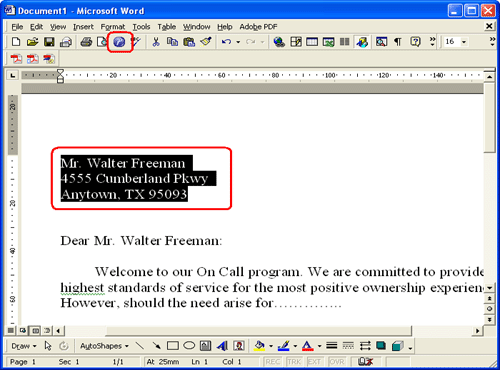
Tekst można również skopiować z programów Microsoft Excel i Microsoft Outlook.
-
Kliknąć
 , aby otworzyć pasek właściwości tekstu i określić format tekstu.
, aby otworzyć pasek właściwości tekstu i określić format tekstu.
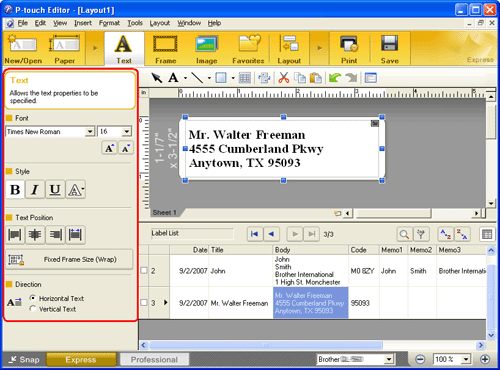
-
Kliknij
 pasek poleceń, aby wydrukować etykietę.
pasek poleceń, aby wydrukować etykietę.
Etykieta ukończona:
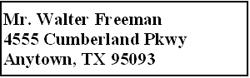
Jeśli dodatek jest ustawiony na rejestrację tekstu na liście etykiet, zaimportowane dane z programu Microsoft Word zostaną zarejestrowane na liście etykiet w następujący sposób.
* pole „Kod” jest rejestrowane jako 5-cyfrowy numer, 5-cyfrowy numer lub 4 9-cyfrowy numer.Dane etykiety Column (Kolumna) Data utworzenia Pole „Data” Pierwsza linia danych Pole „Tytuł” Wszystkie importowane dane Pole „ciało” Kod pocztowy (określony na podstawie podświetlonych informacji*) Pole „Kod”